1、创建一个Excel表格,要求表格中有能够添加拼音文字内容。
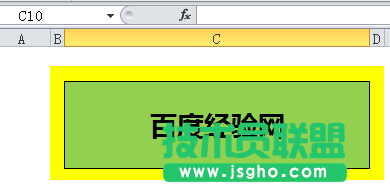
2、选中需要增加拼音的文字表格“百度经验网”,找到工具栏中的“拼音指南”按钮,电击器下拉菜单下的“拼音设置”。
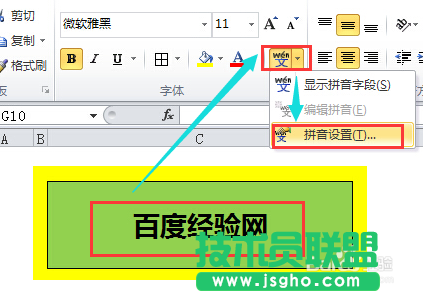
3、在跳出的拼音设置菜单框内,将对齐方式由默认的“左对齐”改为“居中”,并点击“确定”保存。

4、选中需要增加拼音的文字表格“百度经验网”,点击“拼音指南”下的“编辑拼音”。
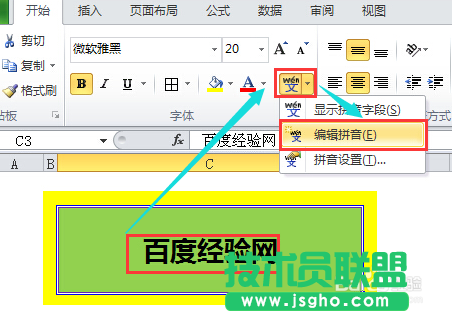
5、点击“编辑拼音”后,“百度经验网”内容上方出现拼音填写框,输入“bai du pin yin wang”拼音样式,查看表格变化(如果表格视觉上没有发生变化,则需要进入下个步骤)。

6、选中需要增加拼音的文字表格“百度经验网”,点击“拼音指南”出现如图效果,或者点击其下的“显示拼音字段”出现如图效果。
